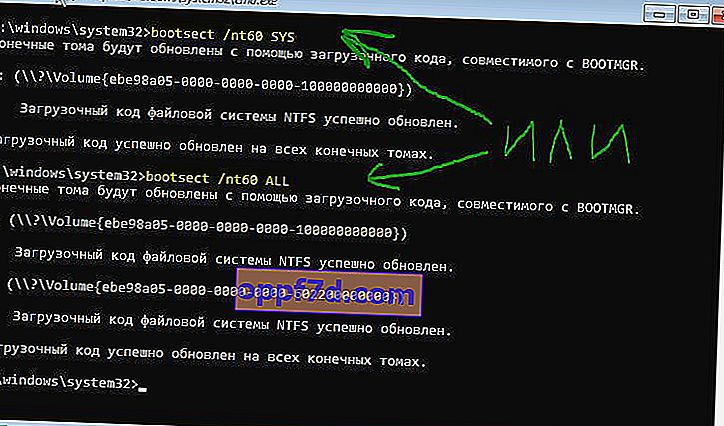Et af de effektive fejlfindingstrin relateret til opstart af windows er at gendanne boot-registreringen af Windows 10/7 / 8.1 med nyt UEFI og GPT eller BIOS med MBR. En af de almindelige grunde til, at Master Boot Record kan blive beskadiget, skyldes en malwareinfektion eller filkorruption i denne sektor. Forkert nedlukning kan også beskadige boot record (MBR). Nogle gange opstår problemet, når Linux Grub er installeret, og Windows ikke kan registrere det. I nogle tilfælde får du muligvis en Bootmgr mangler eller BCD- fejl, når du tænder for din computer. I sådanne tilfælde kan du køre en reparation af bootloader for at løse disse problemer.
Sådan repareres Windows 10 bootloader
Du skal forberede dig, da din computer ikke starter til dit skrivebord, og yderligere bootindstillinger muligvis ikke er effektive. Derfor skal du oprette et bootbart USB-flashdrev med Windows 10 med den samme bitdybde (x32 eller x64), som du vil rette, og helst den samme version. Du skal starte i alle nedenstående metoder fra en bootbar USB-stick for at køre kommandolinjen. Husk, at efter gendannelse af bootloaderen, kan der forekomme nogle fejl, og du skal bare genstarte pc'en et par gange for at bootloaderen skal vænne sig til den.
Start installationen af Windows 10 fra et bootbart USB-flashdrev, og gå til installationspunktet. Klik derefter på bunden på " Systemgendannelse " for at komme ind i avancerede bootindstillinger.

Metode 1 . Når du er kommet ind i avancerede bootindstillinger, skal du gå til " Fejlfinding "> " Avancerede indstillinger "> og vælge " Startup Repair ". Vent på, at processen er færdig, og Windows 10-bootloader skal komme sig.
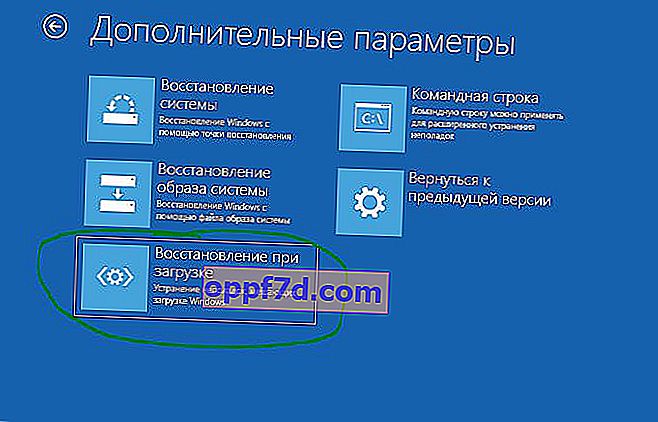
Metode 2 . I de samme avancerede opstartsindstillinger skal du gå til Fejlfinding > Avancerede indstillinger > og starte kommandoprompt .

Til at begynde med sørger vi for på hvilken lokal disk systemet er placeret, hvor vi vil gendanne bootloaderen. For at gøre dette skal du gøre følgende tre kommandoer på kommandolinjen og trykke på Enter efter hver:
diskpart- lancerer et værktøj til arbejde med diske.list volume- viser en liste over sektioner.exit- afslut værktøjet til arbejde med diske.
I mit tilfælde viser skærmbilledet nedenfor, at det lokale drev, hvor Windows 10 er installeret, ikke er "C", men "D". Du vil sandsynligvis have "C", men pas på, du skal bestemme, hvor dit system er installeret. Når du har bestemt, hvilket bogstav dit system er under, skal du indtaste følgende kommando for at gendanne Windows 10 bootloader:
bcdboot D:\windows
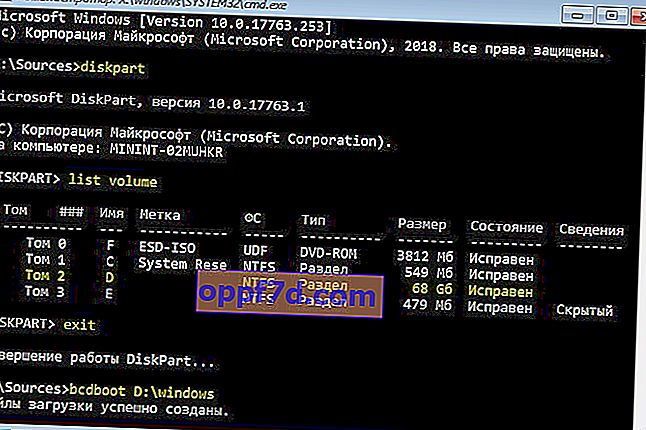
Metode 3 . Hvis du bruger et Windows-system med det nye UEFI- og GPT-partitioneringsskema, skal du finde en skjult partition med FAT32-filsystemet (det er cirka 90-300 MB). Hvis du har BIOS- og MBR-markering, vil filsystemet være NTFS (ca. 500 MB). I mit tilfælde er dette NTFS. Så vi kører kommandolinjen gennem et bootbart USB-flashdrev, som beskrevet ovenfor på måderne, og skriver kommandoerne:
diskpart- lancerer et værktøj til arbejde med diske.list volume- viser en liste over sektioner.select volume 3- Valg af en skjult lydstyrke (i mit tilfælde er det NTFS, du har muligvis en skjult FAT32).format fs=ntfsellerformat fs=fat32- formatering af den valgte lydstyrke (alt efter hvad du har).assign letter=E- Vi tildeler et nyt brev til det (jeg tildelte det, der allerede var der).exit- udgang fra værktøjsudskillelsen.bcdboot D:\Windows /s E: /f ALL- kopier bootloader-filerne. (I mit tilfælde er D: drevet den lydstyrke, hvor selve Windows er placeret, E: er det bogstav, vi tildelte den skjulte partition).diskpart- starter værktøjet til arbejde med diske tilbage.list volume- vise en liste over sektioner.select volume 3- Nummeret på det skjulte volumen, som vi tildelte brevet til.remove letter=E- Fjern brevet, så partitionen ikke vises i systemet, når vi genstarter.
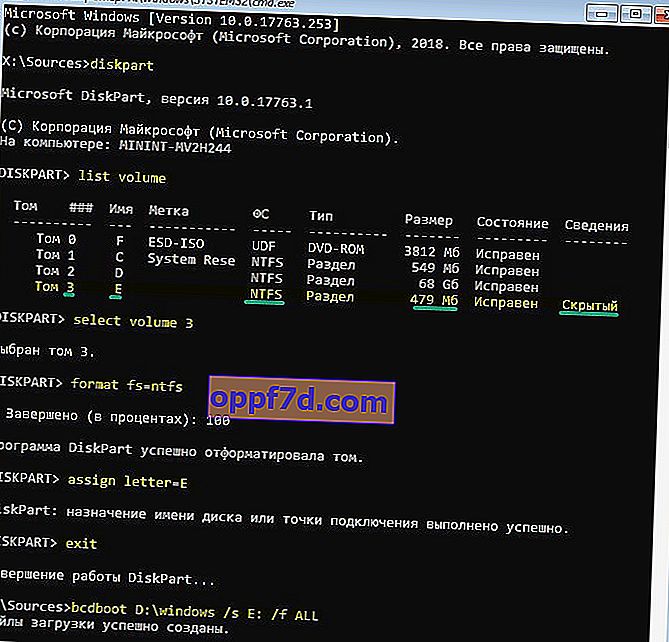

Metode 4 . I denne metode bruger vi Bootrec.exe- værktøjet . Indtast følgende kommandoer på kommandolinjen, den ene efter den anden:
bootrec /RebuildBcdbootrec /fixMbrbootrec /fixboot
Log ud og genstart dit system.
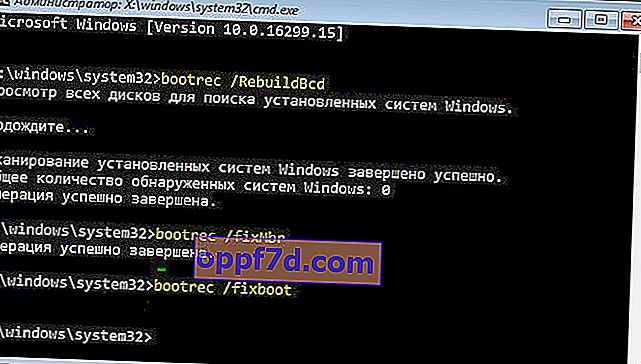
I nogle tilfælde skal du køre en ekstra kommando:
bootsect /nt60 SYSellerbootsect /nt60 ALL